5 iOS 17-funksjoner som bare iPhone 12 og nyere kan bruke

Det er ingen overraskelse at noen iOS 17-funksjoner er avhengige av de nyeste Machine Learning-algoritmene som krever nye brikker for å fungere godt.

Hvert år krever visse funksjoner i store iOS-programvareoppdateringer spesifikke brikkesett for å sikre jevn drift. Så det er ingen overraskelse at noen iOS 17-funksjoner er avhengige av de nyeste Machine Learning- algoritmene som krever nye brikker for å fungere godt.
I tillegg er visse funksjoner designet rundt en bestemt maskinvare, for eksempel LiDAR-sensoren. Så hvis du planlegger å installere iOS 17 når den lanseres høsten 2023, bør du være oppmerksom på at følgende nye funksjoner krever minst en iPhone 12.
1. Standby er tilpasset for alltid-på-skjermer

Flytende urskive i standby på iOS 17
Med StandBy blir din iPhone et smart dashbord med informasjon som kan sees på et øyeblikk mens den lades på MagSafe-holderen i liggende retning.
Du kan lage din egen StandBy ved å legge til widgets og smarte stabler, velge klokkestiler, legge til bilder osv. Høye varsler, fremtredende knapper og Alltid-på-skjermer gjør informasjonen på skjermen synlig på avstand.
StandBy fungerer på alle iPhones som kan kjøre iOS 17, men bare lavstrømskjermen på iPhone 14 Pro og iPhone 14 Pro Max tilbyr en uavbrutt opplevelse. På enheter uten Alltid-på-skjermer, må du berøre skjermen for å vise Standby.
2. Point and Speak krever Apples LiDAR-skanneverktøy

Pek og snakk på iPhone identifiserer mikrobølgeetiketter
Forstørrelsesapparatets Pek-og-snakk-tilgjengelighetsfunksjon i deteksjonsmodus lar synshemmede brukere peke fingrene mot knapper eller etiketter på hverdagslige gjenstander sett gjennom kameraet, for eksempel husholdningsapparater, for å beskrive eller lese høyt de.
Fordi denne funksjonen krever et LiDAR-skanneverktøy, fungerer den bare på iPhone 12 Pro, iPhone 12 Pro Max, iPhone 13 Pro, iPhone 13 Pro Max, iPhone 14 Pro og iPhone 14 Pro Max.
3. Gesterespons i FaceTime

iOS 17 bringer kjente iMessage-effekter som hjerter, ballonger, fyrverkeri, konfetti, lasere og mer til FaceTime-anrop. Disse utvidede virkelighetseffektene fyller kamerarammen og fungerer i kompatible tredjeparts nettmøteapper, inkludert Zoom og WebEx Meetings.
Du kan påkalle et sanntidssvar manuelt eller med en enkel håndbevegelse, for eksempel en tommel opp. Imidlertid er tilbakemelding på bevegelser begrenset til iPhone 12 og nyere når du bruker frontkameraet. På eldre enheter som kan kjøre iOS 17, for eksempel iPhone 11, iPhone XS, iPhone XR og iPhone SE (2020), må du aktivere dem manuelt via iOS Control Center.
4. Innebygd skriveprediksjon er ikke tilgjengelig på eldre iPhones
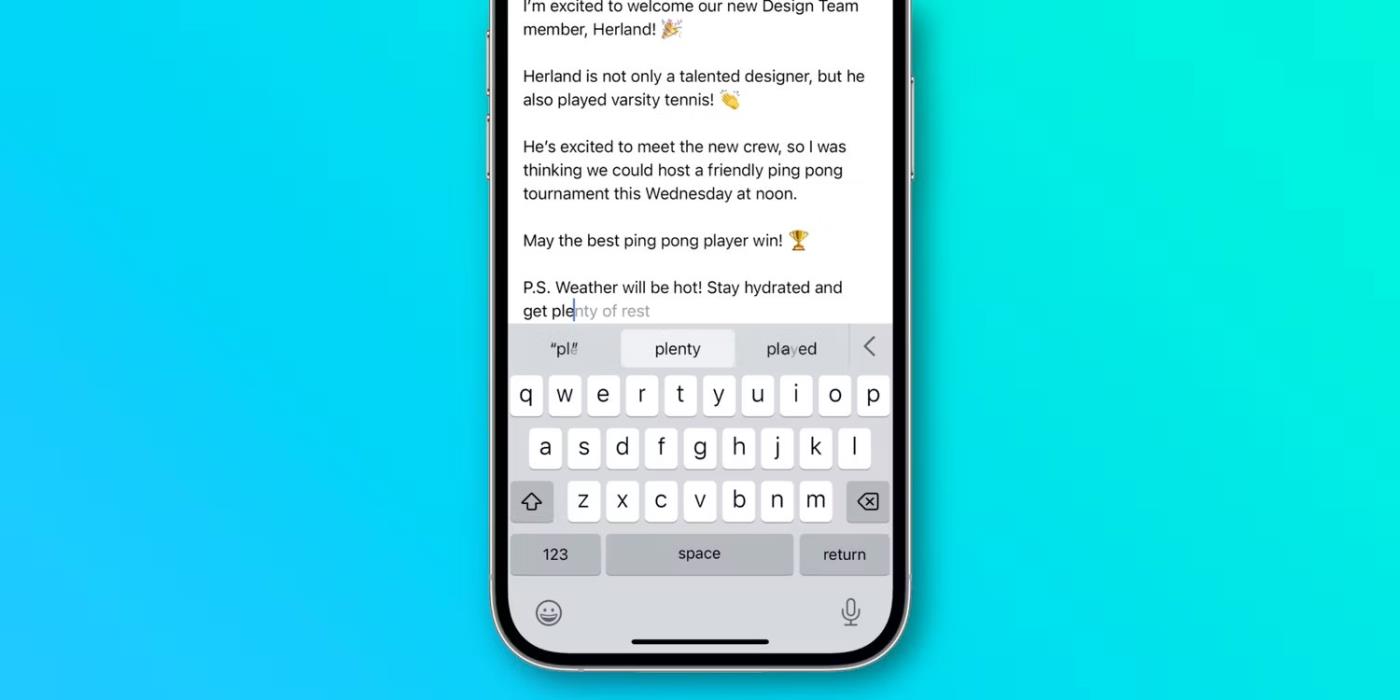
Maskinlæringsteknologi i iOS 17 analyserer hvert tastetrykk for å forutsi hva du kan skrive neste, slik at du kan fullføre ord eller hele setninger. Trykk på mellomromstasten når du skriver inn tekst i apper som Meldinger eller Notater for å bruke prediktive tekstforslag skrevet ut i gråtoner.
Denne funksjonen kan øke hastigheten på tekstinntasting betydelig, men fungerer bare på iPhone 12 og nyere når du bruker et engelsk tastatur. Å få innebygde forslag for å fullføre ord og setninger støttes ikke på iPhone 11 og tidligere modeller. Dessuten fungerer ikke denne funksjonen i tredjeparts tastaturapper som Googles Gboard og Microsofts SwiftKey.
5. Avansert autokorrektur er begrenset av språk og enhet
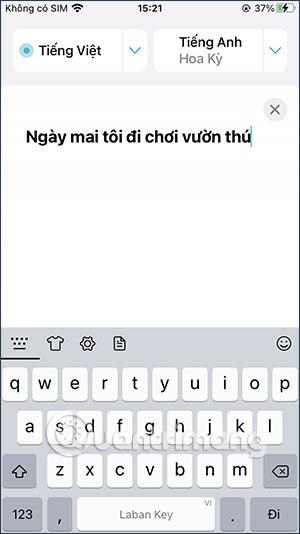
I følge Apples Newsroom-innlegg har iOS 17s autokorrigeringsfunksjon blitt gjenoppbygd basert på "avanserte språkmodeller for maskinlæring på enheten for ordprediksjon."
I tillegg til større presisjon, er midlertidige redigeringer understreket for å visualisere endringer - trykk på et redigert ord for raskt å angre endringen. Den nye språkmodellen bidrar også til å rette opp flere typer grammatiske feil i hele setninger enn tidligere.
iOS 17s forbedrede autokorrigeringsfunksjon er begrenset på språk til arabisk, nederlandsk, engelsk, fransk, tysk, hebraisk, koreansk, italiensk, polsk, portugisisk portugisisk, rumensk, spansk og thai. Enda viktigere, avansert autokorrektur på engelsk, fransk og spansk er begrenset til iPhone 12 og nyere modeller.
Det er ingen overraskelse at noen iOS 17-funksjoner er avhengige av de nyeste Machine Learning-algoritmene som krever nye brikker for å fungere godt.
iOS 17 gir noen flotte oppgraderinger, og du er sikkert nysgjerrig på om du får dem på iPhone eller ikke.
Med iOS 17 fortsetter Apple å gjøre Weather-appen konkurransedyktig med alle tredjeparts værapper og -tjenester ved å legge til mange nye funksjoner.
Fra små grensesnittendringer til forbedringer av livskvalitet, her er fire Apple Music-oppdateringer du kan forvente med iOS 17.
Standby-modus vil gjøre iPhone-skjermen om til en elektronisk klokkeskjerm som viser mye forskjellig informasjon som tid, væroppdateringer og de siste sportsresultatene.
Sound Check er en liten, men ganske nyttig funksjon på iPhone-telefoner.
Bilder-appen på iPhone har en minnefunksjon som lager samlinger av bilder og videoer med musikk som en film.
Apple Music har vokst seg usedvanlig stor siden den første gang ble lansert i 2015. Til dags dato er det verdens nest største betalte musikkstrømmeplattform etter Spotify. I tillegg til musikkalbum er Apple Music også hjemsted for tusenvis av musikkvideoer, døgnåpne radiostasjoner og mange andre tjenester.
Hvis du vil ha bakgrunnsmusikk i videoene dine, eller mer spesifikt, ta opp sangen som spilles som videoens bakgrunnsmusikk, er det en ekstremt enkel løsning.
Selv om iPhone har en innebygd Weather-app, gir den noen ganger ikke nok detaljerte data. Hvis du vil legge til noe, er det mange alternativer på App Store.
I tillegg til å dele bilder fra album, kan brukere legge til bilder i delte album på iPhone. Du kan automatisk legge til bilder i delte album uten å måtte jobbe fra albumet igjen.
Det er to raskere og enklere måter å sette opp en nedtelling/timer på Apple-enheten din.
App Store inneholder tusenvis av flotte apper du ikke har prøvd ennå. Vanlige søketermer er kanskje ikke nyttige hvis du vil oppdage unike apper, og det er ikke morsomt å begynne på endeløs rulling med tilfeldige søkeord.
Blur Video er et program som gjør scener uskarpe, eller alt innhold du vil ha på telefonen din, for å hjelpe oss med å få bildet vi liker.
Denne artikkelen vil veilede deg hvordan du installerer Google Chrome som standard nettleser på iOS 14.













